Editais com cotas exigem mais de uma lista para processamento além da Geral. Sendo necessário verificar se os candidatos realmente se enquadram nos critérios das cotas, processo chamado de homologação.
Cadastro do edital
Todos os campos seguem o padrão do cadastro de edital comum, com as seguintes mudanças:
1. Configuração da Cota Genérica
Preencha os campos que aparecerão para o candidato no momento da inscrição:
Texto de ajuda: Exemplo: Marque esta opção se você se autodeclara como pessoa negra, parda, indígena, com deficiência, transgênero ou travesti
Descrição da cota genérica: Exemplo: Candidatos(as) que se enquadram nas políticas de ações afirmativas
2. Listas de Processamento
Além da lista Geral, adicione outra lista (ex.: Ações Afirmativas).
- Certifique-se de que a lista tenha o critério Genérico configurado (ícone de lápis).
- Se o critério não estiver disponível, use o ícone + para criá-lo.
Cadastro das ofertas de vagas
Na seção Distribuição de Vagas, adicione também a lista de cotas, mesmo que não haja vagas para ela. Isso garante que será processada junto ao final do processo seletivo.
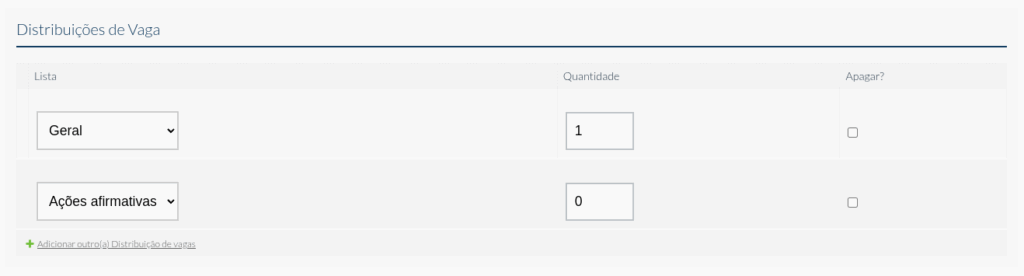
Cadastro das etapas
Para a homologação, crie duas etapas extras:
- Homologação: Avaliação
- Descrição:
Homologação de cota - Etapa pública: não marcar
- Upload de arquivos: não marcar
- Descrição:
- Homologação: Extrato
- Descrição:
Resultado da homologação de cota - Etapa pública: não marcar
- Upload de arquivos: não marca
- Descrição:
Criar a homologação
Após o fim das inscrições, crie a homologação no menu lateral em Homologação > Homologação > ADICIONAR HOMOLOGAÇÃO.
- Tipo: Outras
- Tipo de processamento: Processamento em lista
- Nome:
Homologação - Ações afirmativas - Etapa para homologação:
Homologação de cota - Etapa para extrato:
Resultado da homologação de cota
Adicione os avaliadores (como nas provas genéricas) e clique em Salvar.
Depois, em Homologação > Homologação, clique em Gerar Público.
Geração de público
- Uso do resultado final: Não
- Etapa referência: Concurso – Período de inscrição
- Vagas a serem processadas: Selecione quais serão processadas
- Listas: Deixar como está
- Exclusão de homologações: Deixar como está
- Critérios: marcar Genérico
- Provas e caracterização: deixar em branco
Clique em Salvar.
Indeferir inscrições sem documentos
- Certifique-se de estar cadastrado como avaliador da homologação.
- Em Homologação > Homologação, clique em INDEFERIR INSCRIÇÕES SEM ANEXO.
- Tipos de arquivo: escolha os arquivos obrigatórios para a cota.
- Tipo de deferimento:
- OU → basta um dos arquivos;
- E → todos os arquivos são obrigatórios.
- Clique em Salvar, adicione a justificativa (ex.:
Inscrição Indeferida), confirme a senha e finalize em INDEFERIR HOMOLOGAÇÃO INSCRIÇÃO SEM ANEXO.
Processar homologação
Clique em PROCESSAR HOMOLOGAÇÃO e configure:
- Critério: Genérico
- Operação: Retirada das listas
- Aplicar em: Indeferido
Clique em Salvar.